פרסומת
סובלים מחיבור אינטרנט איטי? זו בעיה מתסכלת במיוחד, מה שגורם לכולם לתהות כיצד להאיץ את ביצועי האינטרנט שלהם בשלב מסוים.
אנחנו כאן לעזור. בואו נסתכל על כמה טיפים כלליים של Windows לשיפור חיבור האינטרנט שלך וכדי לגלוש שוב בסגנון.
ראשית: בדוק את מהירות החיבור שלך
כדי להתחיל, ראש אל Speedtest.net כדי למדוד את מהירות החיבור ואיכותך. פשוט לחץ על ללכת כפתור ולתת לאפליקציה דקה להפעלה.
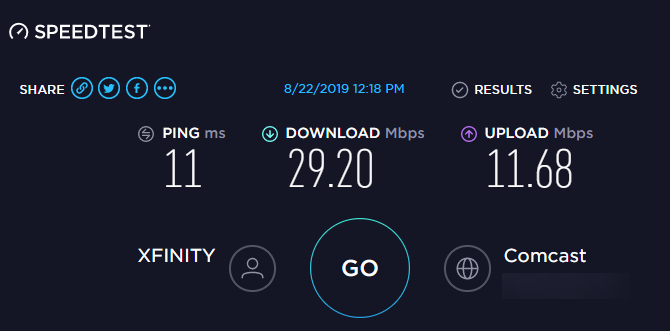
תראה שלוש נתונים סטטיסטיים הקשורים לחיבור האינטרנט שלך:
- פינג, המכונה גם חביון, הוא מספר האלפיות השנייה שלוקח לך כדי לקבל תגובה לאחר שליחת בקשה לשרת. ככל שמספר זה נמוך יותר, כך החיבור שלך לשרת טוב יותר. זה חשוב במיוחד במשחקי וידאו מקוונים, מכיוון שפינינג גבוה מביא לפיגור.
- מהירות הורדה, שנמדד במגה-ביט לשנייה (Mbps), כמה מהר המחשב שלך יכול לתפוס נתונים משרתים מרוחקים. ככל שמהירות ההורדה גבוהה יותר, תוכל להוריד קבצים מהר יותר, להזרים וידאו וכדומה.
- מהירות העלאה, שנמדד גם ב- Mbps, הוא כמה מהר המחשב שלך יכול לשלוח נתונים להתקנים אחרים באינטרנט. ככל שמהירות זו מהירה יותר, כך תוכלו לבצע משימות מהירות יותר כמו העלאת קבצים לאתר. מספר זה בדרך כלל פחות ממהירות ההורדה מכיוון שרוב הפעילות המקוונת נסובה סביב הורדות.
אם אנו לוקחים את אלה יחד אנו משתמשים לעתים קרובות במונח רוחב פס כדי לתאר את כמות המידע שתוכל להעביר דרך האינטרנט בפרק זמן מוגדר.
חשוב על רוחב פס כמו צינור מים המוביל לביתך. אם אדם אחד רוצה להתקלח, תהיה לו חוויה נעימה. אך כאשר שישה אנשים משתמשים במים במקביל במקומות שונים, הלחץ יורד לכולם.
רוחב הפס של הרשת עובד באותה צורה. מכשיר אחד שמוריד קבצים גדולים אינו מהווה בעיה. אבל כשיש לך שישה מכשירים ברשת שכולם מנסים להזרים וידאו HD, לשחק משחקים מקוונים ודומיהם בבת אחת, הם יכולים רק להשתמש בכל חלק מרוחב הפס הכולל.
כעת, נסקור כמה ציוצים שתוכלו לבצע כדי לשפר את מהירות האינטרנט שלכם.
1. סגור אפליקציות כבדות רשת
כפי שנדון, אם תוכנית אחת משתמשת בכבדות ברשת, אפליקציות אחרות יסבלו. מסיבה זו, כשאתה חווה מהירויות איטיות, עליך לבדוק אילו אפליקציות משתמשות בחיבור הרשת שלך ולסגור אותן במידת הצורך.
לשם כך, לחץ על Ctrl + Shift + Esc כדי לפתוח את מנהל המשימות ולחץ על פרטים נוספים כדי להרחיב את החלון במידת הצורך. הבא, ב- תהליכים לחץ על הכרטיסייה רשת כותרת למיון אפליקציות רצות לפי השימוש ברשת שלהן.
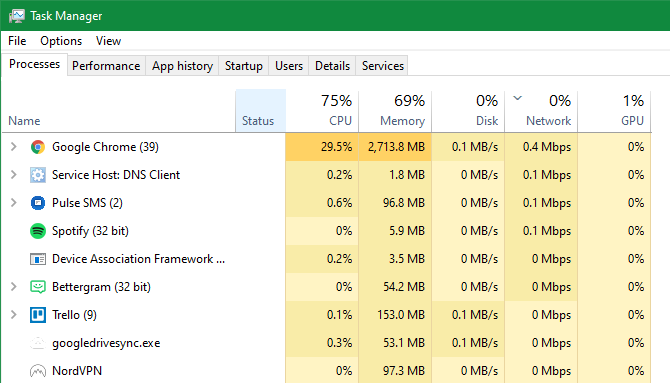
אם משהו משתמש בכמות רוחב פס מוגזמת, עליך לסגור אותו כדי לפנות משאבים ליישומים אחרים. זה חשוב במיוחד אם ברצונך לבצע פעילות אינטנסיבית ברשת, כמו לשחק משחקים ברשת או הזרמת וידאו.
כמה מעשרי רשת נפוצים כוללים:
- שירותי אחסון בענן כמו Dropbox מסנכרן קבצים רבים
- תוכנת אימה
- קבצים שמורידים בדפדפן
- וידאו זורם, במיוחד ב- 4K או HD
2. סקור מכשירים אחרים ברשת שלך
אם אתה עדיין חווה חיבור רשת איטי לאחר סגירת אפליקציות, הבעיה עשויה להיות במכשיר אחר ברשת שלך. אולי מישהו אחר זורם את נטפליקס בטאבלט, מוריד קבצים במחשב שלהם, או משחק משחקים בקונסולה שלהם.
במקרים אלה, עליך לבדוק עם אנשים אחרים בביתך. אני מקווה שתוכל לצבוט את המערכות שלהם בעזרת הטיפים המוזכרים כאן, או לפתור דרך לחלוק טוב יותר את רוחב הפס.
יתכן שתצטרך לשדרג לתוכנית חיבור טובה יותר עם הספק שלך אם אתה רוצה שיהיו לך מספר מכשירים שכולם מקיימים פעילויות עתירות רשת בו זמנית. זה גם חכם לבדוק אשמים נפוצים שמאטים את רשת ה- Wi-Fi שלך 9 דברים שעשויים להאט את רשת ה- Wi-Fi הביתית שלךנמאס לכם מאינטרנט איטי או מנומר? בדוק את הדברים שעלולים להאט את רשת ה- Wi-Fi הביתית שלך. קרא עוד .
3. שנה את ערוץ ה- Wi-Fi שלך
הנתב האלחוטי שלך משדר באמצעות ערוץ ספציפי. בגלל המספר הגדול של המכשירים המשתמשים ב- Wi-Fi, ומספר הרשתות באזורים צפופים כמו מתחמי דירות, ערוצים מסוימים עלולים להיתקל בהפרעות.
אם אתה נתקל במהירויות איטיות באינטרנט כשאתה נמצא ב- Wi-Fi, ביצוע שינויים בערוץ עשוי לשפר את הבעיה שלך. ראה המדריך השלם שלנו לשינוי ערוץ ה- Wi-Fi של הנתב שלך כיצד לבחור את ערוץ ה- Wi-Fi הטוב ביותר עבור הנתב שלךמה ערוץ ה- Wi-Fi הטוב ביותר עבור הנתב שלך ואיך אתה משנה אותו? אנו עונים על שאלות אלה ועוד במדריך מהיר זה. קרא עוד לקבלת הוראות.
4. התאם את אפשרויות המסירה של Windows Update
עדכון Windows ב- Windows 10 כולל תכונה של שיתוף בין עמיתים לעמית. זה מאפשר למחשבים לשתף פיסות עדכונים שהם מורידים למכונות אחרות. למרות שזה רעיון נחמד בתיאוריה, זה יכול גם לגרום לרוחב פס מבוזבז.
כדי להתאים אפשרות זו, עבור אל הגדרות> עדכון ואבטחה> מיטוב מסירה. כאן תוכלו לבחור להשבית את תכונת שיתוף העדכונים לחלוטין על ידי השבתת ה- אפשר הורדות ממחשבים אחרים המחוון.
אם תרצה, אתה יכול במקום זאת להפעיל אותו ולבחור את מחשבים אישיים ברשת המקומית שלי אפשרות. זה מונע מהמערכת שלך לשתף עדכונים למחשבים אקראיים באינטרנט, תוך שיתוף עם מחשבים אחרים ברשת שלך. עבור בתים עם מערכות Windows 10 מרובות, הדבר עלול להפחית את השימוש ברוחב הפס הכולל עבור עדכונים.
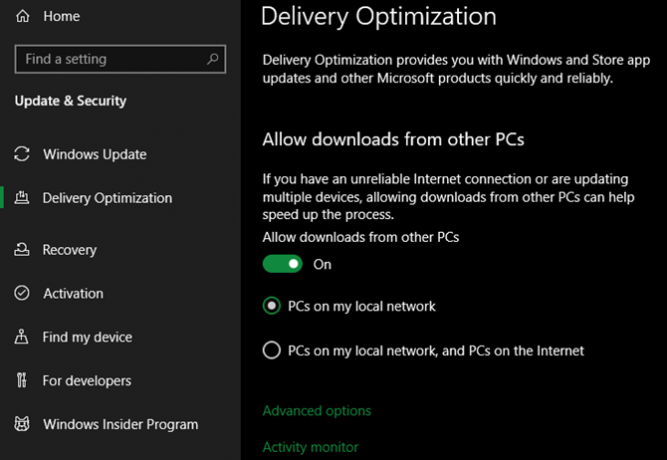
כדי להתאים עוד יותר את רוחב הפס שמשתמש ב- Windows 10, לחץ על אפשרויות מתקדמות קישור. זה מספק לך תיבות וסליידרים כדי להגביל את רוחב הפס של Windows משתמשת בהורדת עדכונים ברקע או בקדמת הבמה. אתה יכול גם להגביל את רוחב הפס שמשתמש בתכונת שיתוף העדכונים לצורך העלאות.
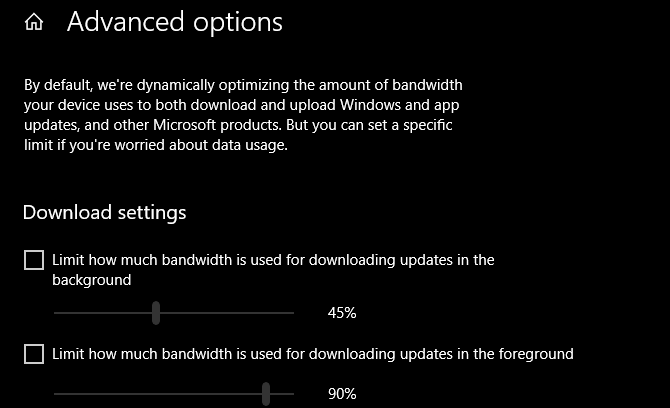
5. הגבל את השימוש ברוחב הפס לאפליקציות
הגבלת Windows Update היא נהדרת, כך שתוכל לשקול לעשות את אותו הדבר עבור אפליקציות אחרות. חלקם, כמו אפליקציות לאחסון גיבוי וענן, מאפשרים לך להגביל את רוחב הפס בהגדרות שלהם.
לדוגמה, עם Dropbox, אתה יכול ללחוץ באמצעות לחצן העכבר הימני על הסמל שלו במגש המערכת, ואז ללחוץ על סמל הפרופיל שלך ולבחור העדפות. בחלון שהתקבל, בחר רוחב הפס ואתה יכול להגביל את שיעור ההורדה ו שיעור העלאה.
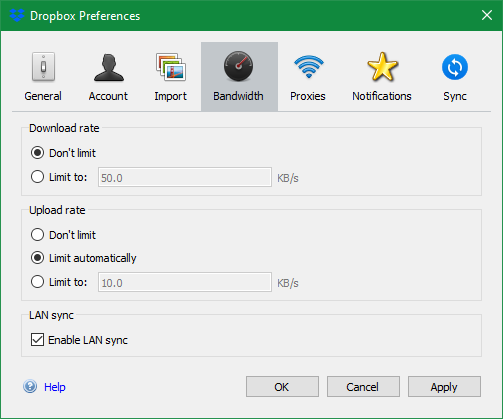
מה אם ברצונך להגביל את השימוש ברוחב הפס באפליקציה שאין אפשרות זו מובנית? כיסינו אפליקציות המאפשרות לך להגביל את תוכניות רוחב הפס באינטרנט כיצד להגביל את השימוש בנתונים ואת רוחב הפס האינטרנט ב- Windowsאם ברצונך למקסם את המהירות או להישאר במגבלת נתונים באינטרנט, עליך לנהל את רוחב הפס שלך. אנו מראים לך כיצד להגביל אפליקציות בזבזניות ב- Windows. קרא עוד .
כדי לקבל מושג אילו אפליקציות משתמשות ברוחב הפס הגבוה ביותר במחשב האישי, עבור אל הגדרות> רשת ואינטרנט> שימוש בנתונים. בחלק העליון, לחץ על החיבור שלך ותראה פירוט של השימוש לפי אפליקציה. זה נותן לך מושג אילו מהם ייתכן שתצטרך להגביל.

6. שנה את שרת ה- DNS שלך
אם שום דבר שלמעלה לא עבד, אולי תשקול להתאים את שרתי ה- DNS שבהם המחשב שלך (או הרשת כולה) משתמש. DNS, או מערכת שמות דומיינים, היא מערכת שמתרגמת שמות אתרים הניתנים לקריאה בבני אדם (כמו makeuseof.com) לכתובות IP קריאות מחשבים (כמו 34.233.102.111).
כאשר המחשב שלך צריך להגיש בקשת DNS, הוא עובר דרך שרת המצויד למטרה זו. סביר להניח שהוא משתמש בשרת ה- DNS של ספק שירותי האינטרנט שלך כברירת מחדל, אך אתה יכול לעתים קרובות להאיץ את הגלישה שלך באמצעות שרת DNS אחר כיצד לשנות את הגדרות ה- DNS שלך כדי להגדיל את המהירותשינוי הגדרות ה- DNS שלך הוא ציוץ קל שיכול להשפיע רבות על מהירויות האינטרנט היום-יומיות. הנה איך לעשות זאת. קרא עוד .
לשם כך, הקלד לוח בקרה לתפריט התחל כדי לפתוח שירות זה. לשנות את ה מבט על ידי שדה בצד ימין למעלה אייקונים גדולים או סמלים קטנים, אז תבחר מרכז רשת ושיתוף. הבא ל חיבורים טקסט, לחץ על הקישור עם שם החיבור שלך.
בחלון שהתקבל, לחץ על נכסים כפתור בתחתית. ברשימה שמופיעה, לחץ פעמיים על פרוטוקול אינטרנט גרסה 4. ואז, בתחתית, בחר את השתמש בכתובות שרת ה- DNS הבאות כפתור.
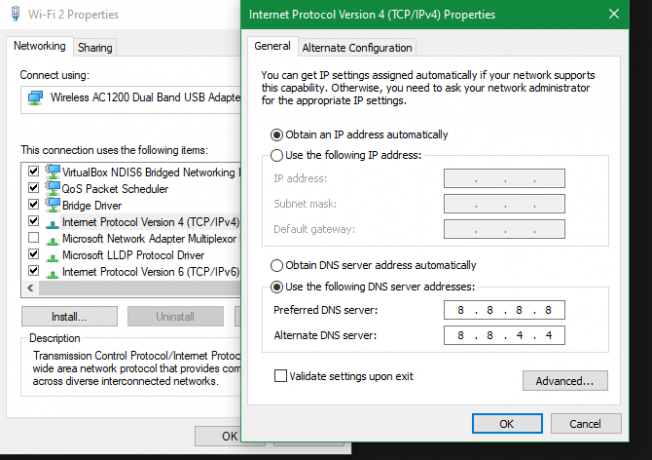
כאן תצטרך להזין את הכתובות של השרת שבו ברצונך להשתמש. כדי להתחיל, נסה ל- DNS הציבורי של גוגל לנסות. הזן את הכתובות הבאות כדי להשתמש בהן:
- שרת DNS מועדף: 8.8.8.8
- שרת DNS חלופי: 8.8.4.4
לחץ על בסדר לאחר שתסיים, ותחלף בהצלחה את שרת ה- DNS שלך. אם זה ישפיע משמעותית יהיה תלוי במיקומך ובספק האינטרנט שלך. שים לב שזה שונה מ- באמצעות ספק דינמי חמש ספקי ה- DNS הדינמיים הטובים ביותרשירות DDNS יכול לעזור לך להתחבר למחשב הביתי שלך תוך כדי תנועה. להלן ספקי ה- DNS הדינמיים הטובים ביותר שיש לקחת בחשבון. קרא עוד .
7. נסה לפתור בעיות נוספות באינטרנט
עברנו כמה ציוצים שימושיים של Windows לשיפור מהירות הרשת שלך. אך ייתכן שתצטרך בדיקה נוספת אם אתה עדיין סובל במהירויות איטיות.
במקרה כזה, עליך לבדוק מה לעשות כשמהירות החיבור שלך ל- Wi-Fi יורדת האם מהירות ה- Wi-Fi שלך צונחת? להלן 7 ו 7 טיפים לתיקון זהרוצה להאיץ את ה- Wi-Fi שלך? פעל לפי שיטות אלה כדי לתקן מהירויות אינטרנט איטיות המקלקלות את זמנך באופן מקוון. קרא עוד . אם אתה נתקל במהירויות Wi-Fi איטיות במיוחד כל הזמן, יכול להיות הגיע הזמן לרכוש נתב חדש 7 נתבי ה- Wi-Fi הטובים ביותר לטווח ארוך ואמינותנתקל בבעיות ברשת Wi-Fi בבית? יתכן שתזדקק לנתב חדש. להלן נתבי ה- Wi-Fi הטובים ביותר לטווח הארוך בבית. קרא עוד .
כפי שראית, הרבה מהבעיות הללו קשורות ל- Wi-Fi. אם זה בכלל אפשרי עבורך לחבר את הכסף שלך מחשב לנתב שלך עם כבל אתרנט, פעולה זו תשפר את ביצועי האינטרנט שלך במידה ניכרת.
עכשיו אתה יודע כיצד לתקן את מהירות האינטרנט
בדקנו כמה התאמות של חלונות שיכולות לשפר את חיבור האינטרנט שלך. יש לקוות שהם מביאים את המהירות הנוכחית שלך לרמה מקובלת.
עם זאת חשוב לציין כי ציוצים כמו אלה יכולים רק להתרחק. מהירות החיבור שלך לעולם לא תעלה על מה שאתה משלם לספק האינטרנט שלך. אם אתה גר באזור מרוחק ובכך משתמש בסוג חיבור איטי כמו DSL, או שיש לך תוכנית אינטרנט זולה, יתכן שתצטרך לבדוק ספק אחר או לשדרג את התוכנית שלך כדי לשפר את המהירות שלך.
במקרים אחרים, כל שלך המחשב עלול להאט כאשר הוא מחובר לאינטרנט אם המחשב מאט כשמחובר לאינטרנט, נסה זאתמגלה שהמחשב שלך מאט כשמחובר לאינטרנט? להלן סיבות נפוצות ותיקונים לכך. קרא עוד . הנה מה לעשות כשזה קורה:
בן הוא סגן עורך ומנהל הדואר הממומן בחברת MakeUseOf. הוא בעל תואר B.S. במערכות מידע ממוחשבות ממכללת גרוב סיטי, שם סיים את לימודיו בהצטיינות בהצטיינות. הוא נהנה לעזור לאחרים ומתלהב ממשחקי וידאו כמדיום.